说到qq大家肯定都熟悉了,qq是我们经常用到的聊天工具,赢得广大用户的喜爱。但是很多朋友都有遇到过win7系统登录不上qq问题,显示登录超时,请检查你的网络或者本机防火墙设置等提示。qq登陆时显示超时是什么原因?有什么好的诀窍可以解决问题呢?带着这个疑问,接下来,本教程给大家一起分享win7登录不上qq显示登录超时的解决方法。
推荐:win7专业版系统下载
解决方法一:
1、检查下防火墙设置。方法是进入控制面板,点击系统和安全,点击Windows防火墙;
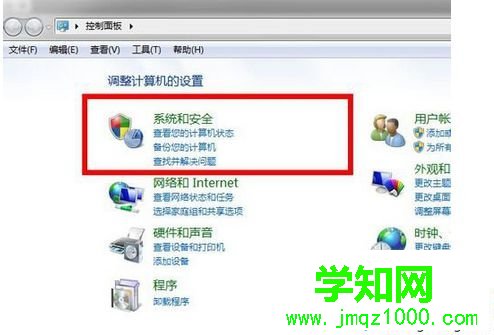
2、双击开后点击左侧的打开或关闭防火墙这一项;
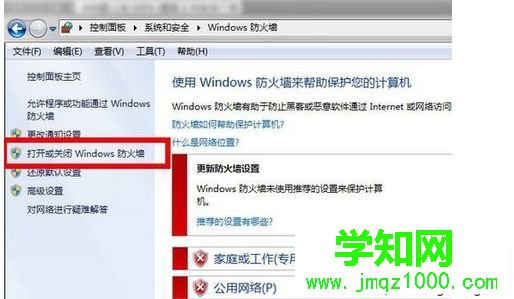
3、在家庭和工作网络位置和公共网络位置选项下全部选择关闭防火墙。设置完后运行QQ试试。
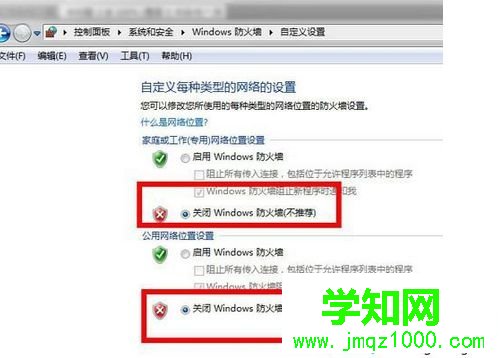
解决方法二:
1、打开QQ登录界面,点击右上角的设置;
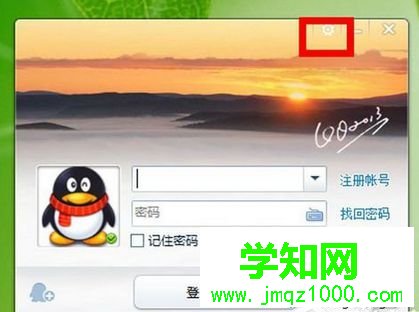
2、点开后进入高级设置,这里可以看到可进行网络类型设置和登录服务器类型设置;
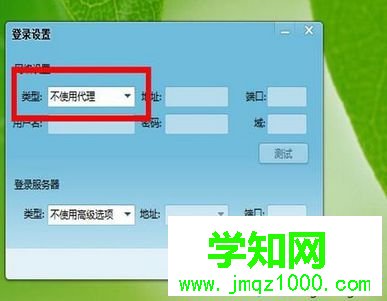
3、先进行网络类型设置,如果以前使用代理,现在选不使用代理,如果不使用代理也不行,选择使用浏览器代理。选定好登录QQ试试。
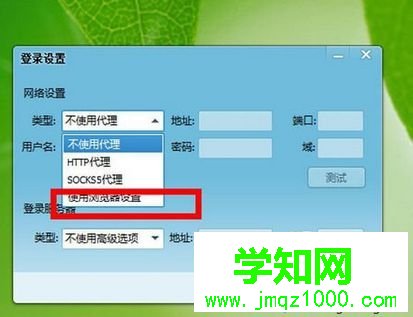
4、还是不行设置一下登录服务器类型设置。
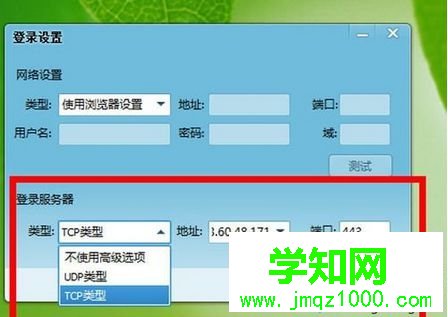
以上就是win7登录不上qq显示登录超时的两种解决方法,要是以后碰到上述故障问题,不妨参考本教程两种方法来解决,希望对大家有所帮助!
郑重声明:本文版权归原作者所有,转载文章仅为传播更多信息之目的,如作者信息标记有误,请第一时间联系我们修改或删除,多谢。
新闻热点
疑难解答